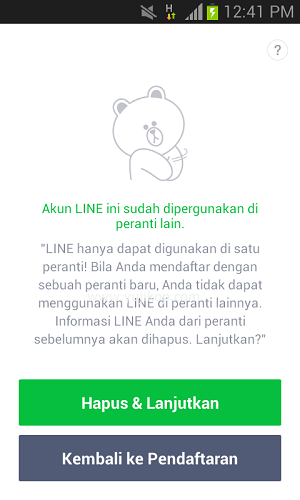 Tutorial kali ini menuntun Anda langkah demi langkah bagaimana cara pindah akun LINE ke HP/HH baru, ganti HP. Bila terjadi sesuatu pada HP/HH Anda, katakanlah rusak dan harus dibawa ke tempat reparasi maka mungkin Anda perlu untuk memindah akun ke HP yang lain. Atau Anda baru saja membeli HP baru dan ingin menggunakan LINE di HP lama di HP yang baru Anda beli. Atau mungkin Anda mengalami masalah seperti seorang pengunjung kami (prayoga):
Tutorial kali ini menuntun Anda langkah demi langkah bagaimana cara pindah akun LINE ke HP/HH baru, ganti HP. Bila terjadi sesuatu pada HP/HH Anda, katakanlah rusak dan harus dibawa ke tempat reparasi maka mungkin Anda perlu untuk memindah akun ke HP yang lain. Atau Anda baru saja membeli HP baru dan ingin menggunakan LINE di HP lama di HP yang baru Anda beli. Atau mungkin Anda mengalami masalah seperti seorang pengunjung kami (prayoga):
Mas mau tanya dong. Kan saya mau pindah line ke hh yang lain, tapi waktu daftar saya pilihnya new user trus saya isi nomer hp dan email yang sama. Nah pas saya login get rich di hh yang baru kok get rich saya mengulang dari awal ya? Padahal di hh saya yang lama masih bisa get rich-nya. Nah ini gimana ya? Sekarang friend list di gr (Get Rich) saya menghilang semua. trus kalo sampe ke log out saya gak akan bisa login lagi ke aku get rich saya yang lama.. punya solusi gak gan? Saya kasih reward kalo berhasil gan.. trimakasih
Artikel kali ini menjelaskan bagaimana Cara Pindah Akun LINE ke HP/HH Baru, Ganti HP. Jadi, nanti Anda dapat menggunakan kembali LINE di HP lama saat pindah akun ke HP baru.
Untuk menggunakan kembali akun yang selama ini Anda gunakan, Anda HARUS telah menyelesaikan salah satu dari pengaturan berikut.
Bila Anda belum mendaftarkan alamat email atau menautkan akun Facebook sebelum Anda ganti HP atau reparasi HP, maka anda tidak bisa pindah akun.
Persyaratan untuk bisa pindah akun LINE ke HP/HH baru, ganti HP
Sebelum berpindah akun atau membawa HP Anda ke tempat reparasi, lakukan berikut ini:
- Melakukan pendaftaran akun email dan kata sandi
- Mentautkan akun Facebook
- Membuat PIN
Keuntungan bila Anda dua proses tersebut adalah bisa menggunakan data/informasi. Data yang bisa digunakan kembali adalah sebagai berikut:
- Daftar Teman dan Grup
- Isi Pos dan Album
- Pengaturan Profil (Foto Profil/Nama Tampilan/Status/ID) dan Timeline
- Hak penggunaan Stiker dan Tema LINE (Termasuk Stiker Hadiah)
- Riwayat Pembelian item berbayar dan saldo Koin
- Perlu diperhatikan, data saldo Koin tidak bisa dipindahkan bila Anda Pindah akun ke OS yang berbeda (Contoh : iPhone ? Android, Android ? iPhone dsb.)
- Data pendaftaran Aplikasi Resmi (LINE GAME, LINE PLAY dsb)
- Ada sebagian Aplikasi yang tidak bisa dipindah, untuk detailnya silakan ditanyakan kepada Game Resmi LINE atau LINE PLAY.
Cara untuk Pindah akun LINE ke HP/HH baru, ganti HP
1) Pindah akun LINE menggunakan alamat email
Lakukan Pendaftaran Email pada perangkat lama Anda terlebih dahulu sebelum Anda pindah akun.
- Buka Pengaturan.
- Ketuk Pendaftaran Email.
- Lakukan pengaturan alamat email dan kata sandi
Langkah untuk Pindah akun LINE
Bagi pengguna iPhone (iOS), Android, WindowsPhone
- Buka aplikasi LINE.
- Ketuk Login dengan Email.
- Masukkan alamat email dan kata sandi yang telah Anda daftarkan di menu Pendaftaran Email pada perangkat lama Anda, ketuk OK.
Bagi pengguna BlackBerry
- Buka aplikasi LINE.
- Masukkan nomor verifikasi, lalu ketuk Masuk dengan Email.
- Masukkan alamat email dan kata sandi yang telah Anda daftarkan di menu Pendaftaran Email pada perangkat lama Anda, ketuk OK.
2) Pindah akun LINE menggunakan verifikasi Facebook
Lakukan verifikasi Facebook (tautkan Facebook) pada perangkat lama Anda terlebih dahulu sebelum Anda pindah akun.
- Buka Pengaturan.
- Ketuk Akun.
- Ketuk Tautkan dengan Facebook.
Langkah untuk Pindah akun dengan verifikasi Facebook
- Instal/buka aplikasi LINE, lewati Login dengan Email di layar saat menjalankan LINE untuk pertama kali.
- Ketuk Login dengan Facebook.
- Bila Anda sedang Login ke Facebook, Setujui Syarat Penggunaan aplikasi LINE di Facebook, maka pendaftaran selesai.
- Bila Anda tidak sedang Login ke Facebook, Lakukan Login di layar aplikasi Facebook.
- Ketuk Hapus dan Lanjutkan
Akun pada perangkat lama Anda akan dihapus.
Membuat cadangan Riwayat Obrolan LINE sebelum Pindah Akun
INGAT Riwayat Obrolan tidak bisa dipindah, oleh karenanya buat cadangan (simpan) Riwayat Obrolan. Tidak ada fungsi cadangan Riwayat Obrolan pada LINE untuk BlackBerry, sedangkan iOS dan Android ada.
Gagal Pindah Akun LINE
Bila Anda gagal Pindah akun, mintalah bantuan resmi kepada pihak LINE untuk mentransfer item Anda. Ajukan setelah Anda selesai menginstal aplikasi LINE.
Item yang bisa ditransfer:
- Hak penggunaan Stiker dan Tema LINE (Termasuk Stiker Hadiah)
- Riwayat Pembelian item berbayar dan saldo Koin (*Perlu diperhatikan, data saldo Koin tidak bisa dipindahkan bila Anda Pindah akun ke OS yang berbeda, Contoh: Dari iPhone ke Android, Dari Android ke iPhone dsb.)
- Saldo Kredit yang diisi di LINE STORE
*Data selain di atas, seperti Teman, Grup dan Riwayat Obrolan, tidak bisa ditransfer.
Klik link berikut untuk mengirim permintaan transfer item:
Formulir permintaan untuk transfer item
Muncul Pesan Eror Saat Memasukkan Alamat Email dan Kata Sandi di LINE
Bila saat memasukkan alamat email dan kata sandi, muncul pesan eror “Alamat email/ kata sandi yang Anda masukkan tidak valid, atau Anda belum mendaftarkan alamat email Anda ke LINE.”, “Silakan masukkan alamat email dengan benar.”, silahkan cek poin-poin di bawah ini untuk memecahkan masalah:
- Pastikan tidak ada spasi yang tidak perlu di antara huruf
- Pastikan semua huruf ditulis menggunakan Alfanumerik lebar setengah
- Hati-hati jangan salah tulis karakter yang mirip, misalnya “1 (satu)”, “I (i besar)”, “l (l kecil)”; “0 (Nol)”, “O (o besar)”; “9 (Sembilan)”, “q (q kecil)” dan sebagainya
- Pastikan Anda tidak menulis alamat email yang digunakan untuk layanan lain
- Pastikan Anda telah menulis kata sandi dengan benar
Bila pesan eror masih muncul meskipun Anda telah mengecek poin-poin di atas, silakan coba atur ulang kata sandi menggunakan langkah berikut, dan masukkan sekali lagi.
- Ketuk Login > Lupa kata sandi Anda?
- Masukkan alamat email yang telah Anda daftarkan ke LINE
- Ketuk OK
Muncul Pesan Eror Saat Melakukan Pindah Akun LINE
Bila muncul pesan eror saat Anda melakukan pindah akun, silakan cek bantuan sesuai pesan eror yang muncul.
“Maaf, tidak dapat mendaftar.” atau “Terjadi eror. Silakan coba lagi nanti.”
SOLUSI: Silakan coba lagi setelah menunggu sekitar 1 s.d. 2 (24 jam) hari setelah terjadi eror.
“Alamat email/ kata sandi yang Anda masukkan tidak valid, atau Anda belum mendaftarkan alamat email Anda ke LINE.”
SOLUSI: Pilih opsi “Lupa kata sandi”.
“Nomor telepon tidak valid.”
SOLUSI: Silakan coba lagi setelah menunggu sekitar 24 s.d. 48 jam hari setelah terjadi eror.
“Tidak dapat tersambung dengan layanan eksternal. Silakan coba lagi nanti.”
SOLUSI: Logout dari akun Facebook pada perangkat maupun browser.
Muncul Pesan Eror Saat Melakukan Pindah Akun LINE Melalui Login dengan Facebook
Bila saat melakukan Login dengan Facebook, muncul pesan eror “Tidak dapat tersambung dengan layanan eksternal. Silakan coba lagi nanti.”, ada kemungkinan eror terjadi karena akun Facebook yang didaftarkan ke LINE berbeda dengan akun Facebook yang Anda masukkan saat melakukan Login dengan Facebook. Silakan cek akun Facebook yang Anda daftarkan ke LINE, dan coba sekali lagi.
Bila pesan eror muncul meskipun Anda belum memasukkan informasi login Facebook, silakan ulangi lagi login setelah logout dari Facebook yang sedang Anda gunakan, baik pada browser maupun aplikasi.
Setelah membaca artikel Cara Pindah Akun LINE ke HP/HH Baru, Ganti HP maka Anda diharapkan dapat melakukannya dengan benar.
Sekian.
 ITPOIN Info & Tutorial Tekno
ITPOIN Info & Tutorial Tekno